Από την ίδια εφαρμογή ismartgate μπορείτε να ελέγχετε όλες τις συσκευές που θέλετε. Σε περίπτωση που έχετε διαμορφώσει μια συσκευή στην εφαρμογή σας, μπορείτε να διαμορφώσετε μια νέα συσκευή ή να την προσθέσετε απευθείας, αν είναι ήδη διαμορφωμένη.
Δείτε τις παρακάτω οδηγίες:
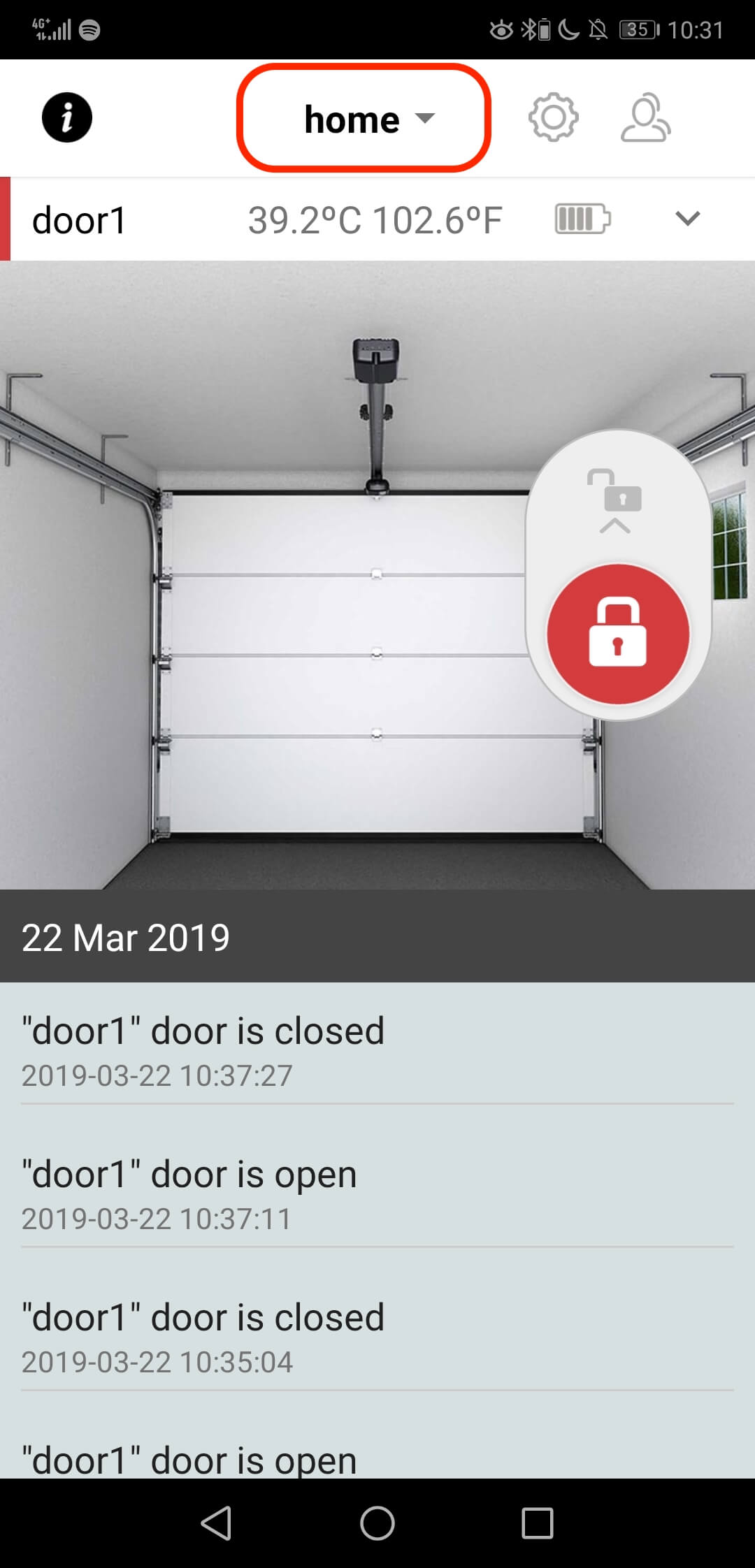
- Ανοίξτε την εφαρμογή ismartgate
- Αποκτήστε πρόσβαση στην επιλογή Συσκευές.
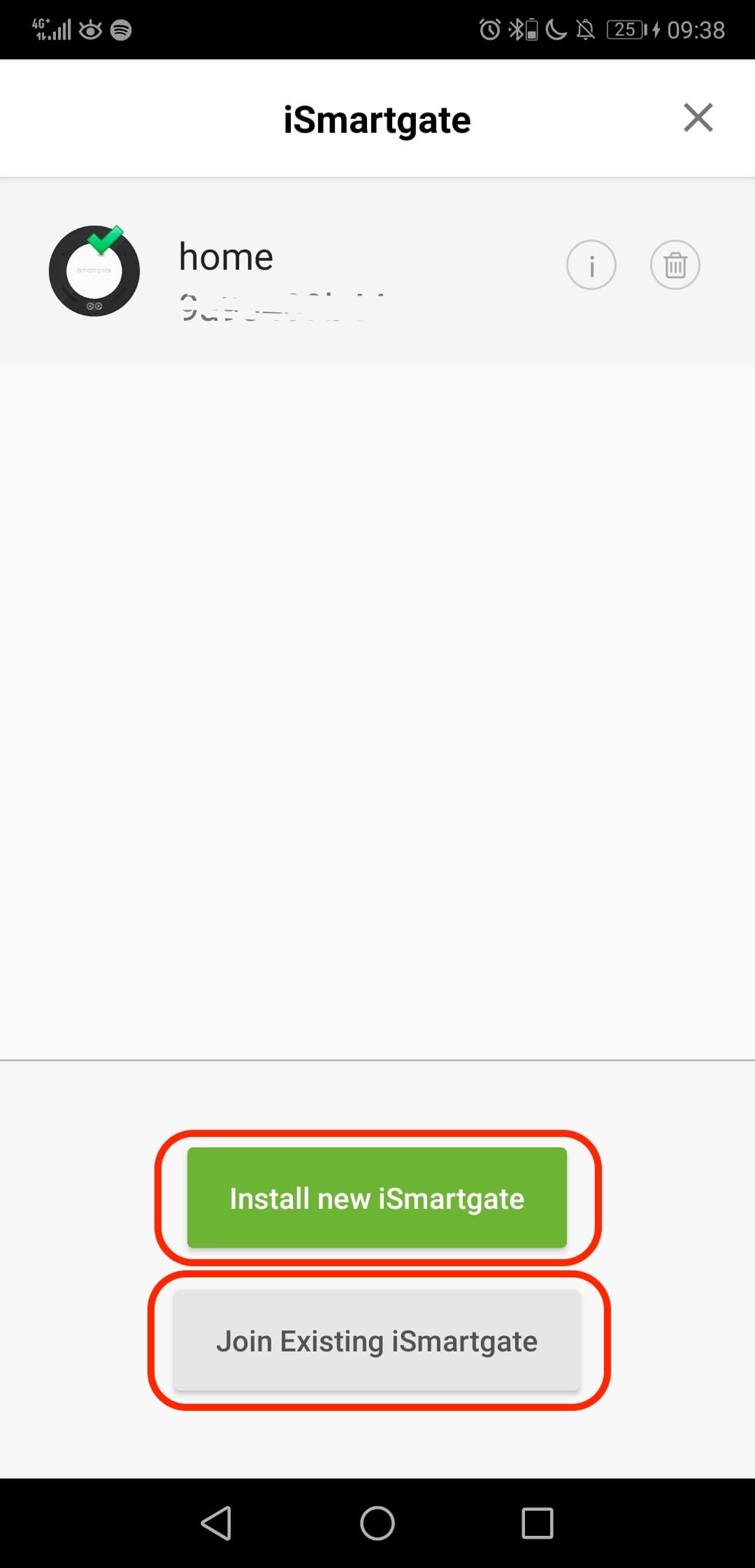
- Εάν θέλετε να ρυθμίσετε τη συσκευή ως νέα, επιλέξτε την επιλογή Install new ismartgate και ακολουθήστε τις οδηγίες ρύθμιση οδηγίες.
- Σε περίπτωση που θέλετε να προσθέσετε μια νέα συσκευή που έχει ήδη ρυθμιστεί, τότε επιλέξτε την επιλογή Join Existing ismartgate.
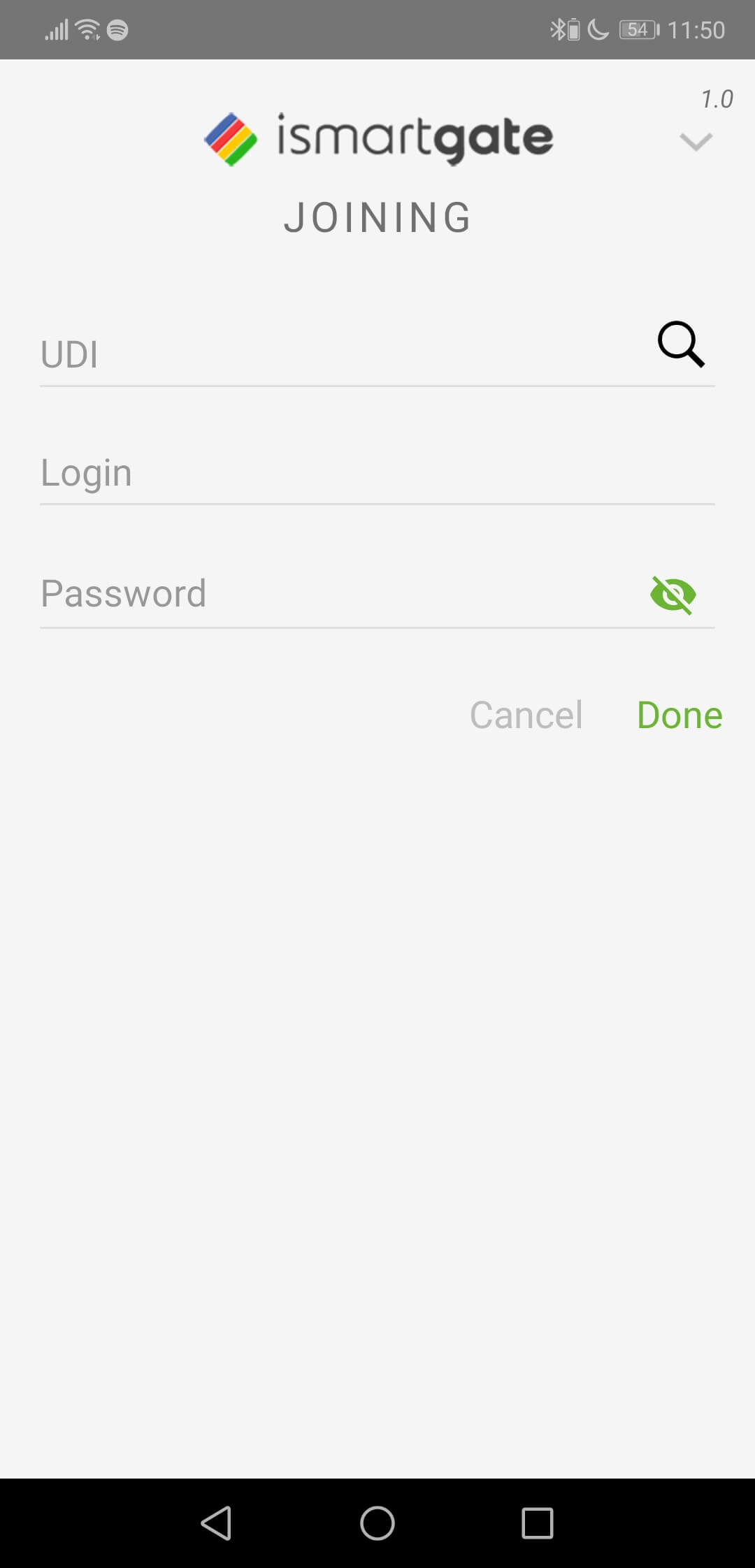
- Επιλέξτε το εικονίδιο δίπλα στο UDI για να αναζητήσετε τις συσκευές. Βεβαιωθείτε ότι το τηλέφωνό σας είναι συνδεδεμένο στο ίδιο δίκτυο με τη συσκευή που αναζητάτε.
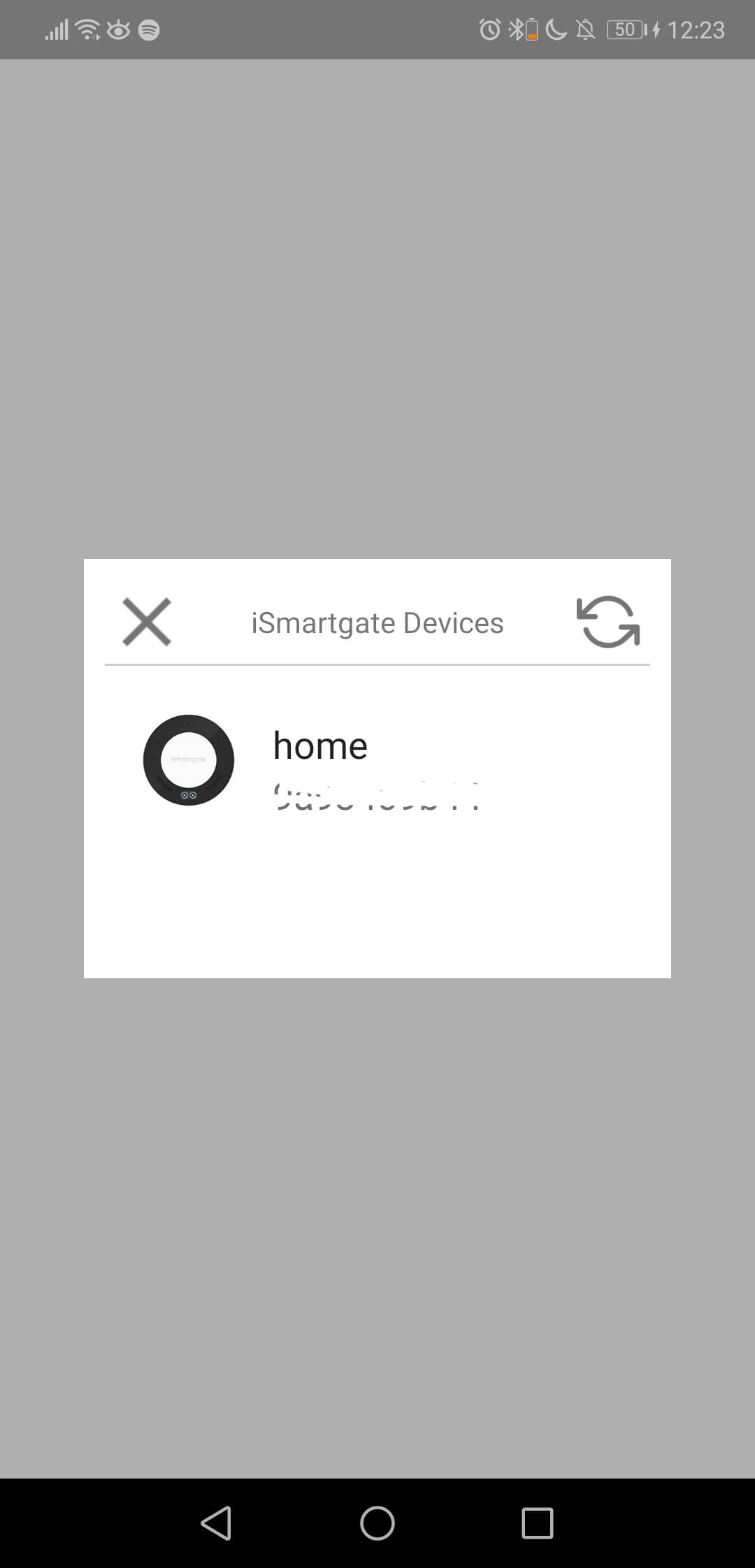
- Στη συνέχεια, επιλέξτε τη συσκευή που θέλετε να προσθέσετε στην εφαρμογή σας. Βεβαιωθείτε ότι το τηλέφωνό σας είναι συνδεδεμένο στο ίδιο δίκτυο με τη συσκευή.
- Για να αλλάξετε μεταξύ τους, αρκεί να επιλέξετε το όνομα της συσκευής στο επάνω μέρος της οθόνης.
Σε περίπτωση που έχετε οποιαδήποτε θέματα ή ερωτήσεις, μη διστάσετε να επικοινωνήσετε μαζί μας στο support@ismartgate.com.


